הערה
הגישה לדף זה מחייבת הרשאה. באפשרותך לנסות להיכנס או לשנות מדריכי כתובות.
הגישה לדף זה מחייבת הרשאה. באפשרותך לנסות לשנות מדריכי כתובות.
יישום אישי הוא יישום של Teams בעל טווח אישי. Power Apps זמין כברירת מחדל עבורך לבחירה והוספה לכרטיסיה בערוץ Teams לבחירתך. מידע נוסף: יישומים אישיים
פתח את Microsoft Teams ולאחר מכן בחר יישומים נוספים שנוספו (...).
חפש אחר Power Apps.
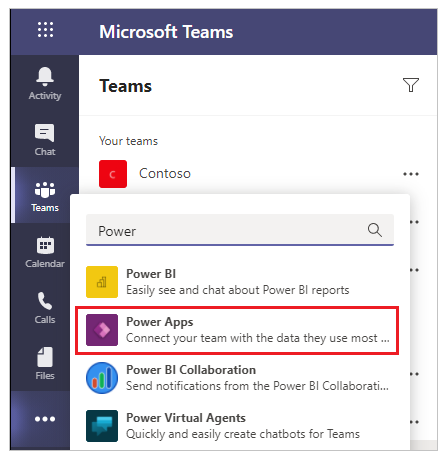
בחר הוסף.
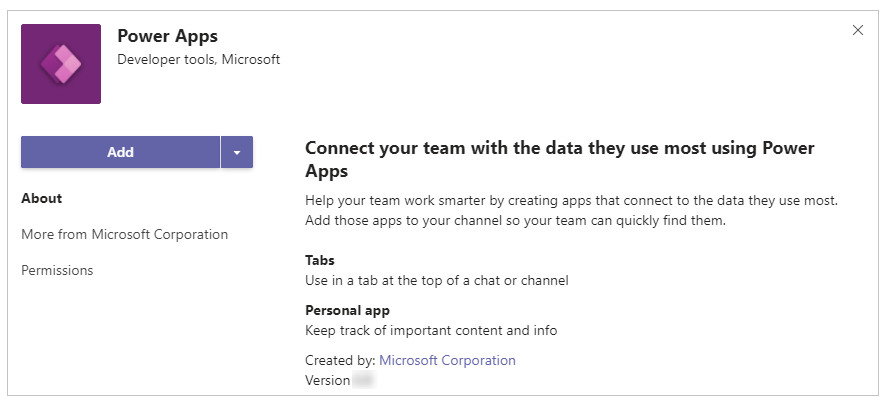
Power Apps מתווסף כעת ל- Teams. באפשרותך לגשת ליישום ב- Teams מהחלונית הימנית.
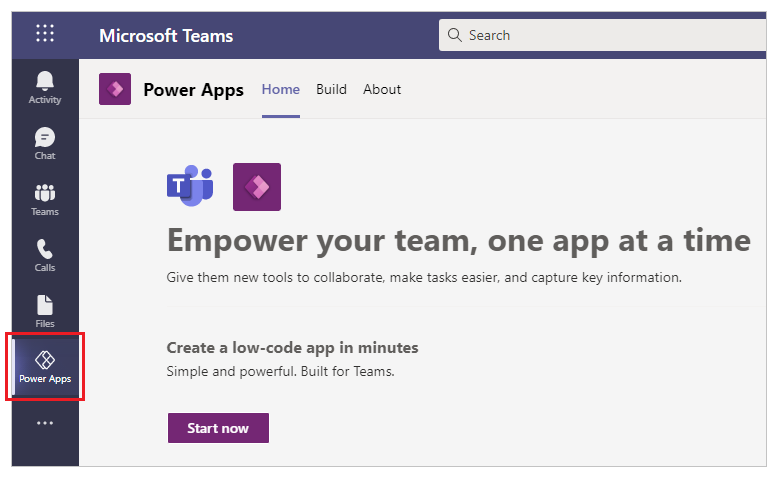
עצה
כחלופה לשימוש בתפריט הנשלף, באפשרותך לבחור יישומים מהפינה הימנית התחתונה ב- Teams ולאחר מכן לחפש את Power Apps כדי להתקין את היישום.
הצמדת Power Apps ל- Teams
כדי לגשת בקלות ליישום Power Apps, לחץ באמצעות לחצן העכבר הימני על יישום Power Apps מתוך  , ולאחר מכן בחר הצמד.
, ולאחר מכן בחר הצמד.
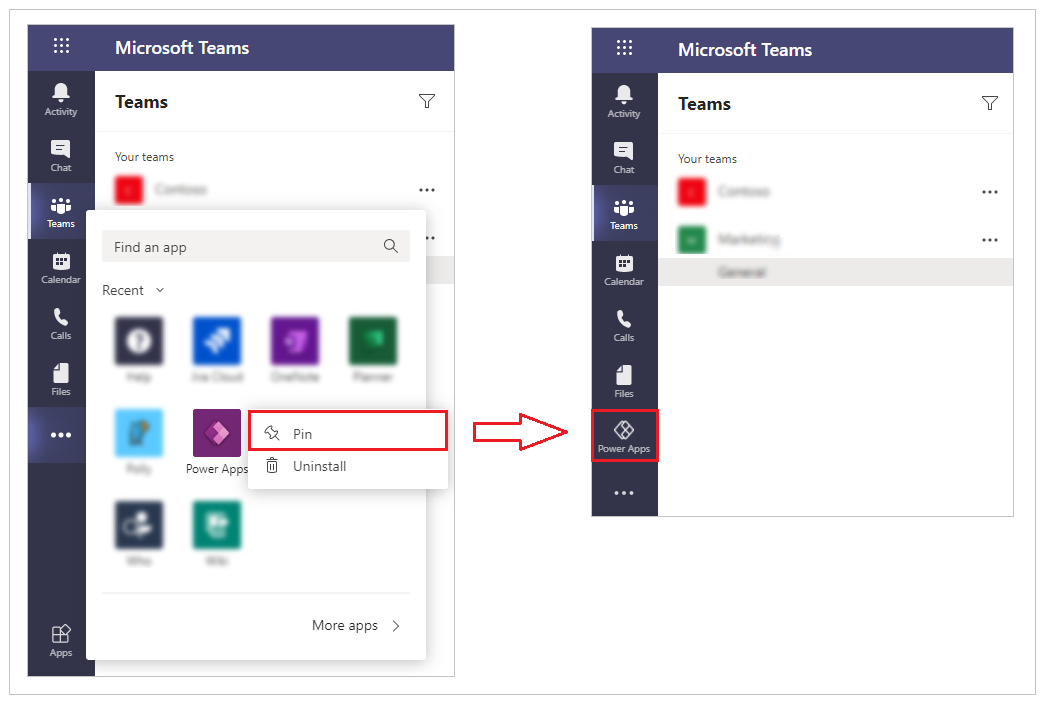
פעולה זו מוסיפה את Power Apps לפס הימני של Teams לגישה מהירה.
בעת הצמדת יישום Power Apps, הטקסט של סמל היישום בפס Teams משתנה ממצב נטוי למצב רגיל כדי לשקף את היישום המוצמד.
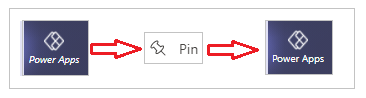
ניתן לבטל את ההצמדה של יישום Power Apps בכל עת על-ידי לחיצה באמצעות לחצן העכבר הימני על יישום Power Apps מהפס הימני ובחירת האפשרות בטל הצמדה.
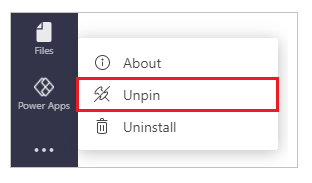
הקפצת יישום
אם אתה משתמש ביישום שולחן העבודה של Microsoft Teams, באפשרותך להשתמש באפשרות הקפץ כדי לפתוח את Power Apps בחלון נפרד לשימוש נוח.
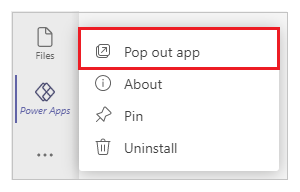
בדרך זו, תוכל להמשיך להשתמש ב- Microsoft Teams לאינטראקציות יום-יומיות ועדיין ליצור אינטראקציה עם Power Apps בנפרד.
השלבים הבאים
יצירת היישום הראשון שלך ב- Teams
מבט כולל על יישום Power Apps